Hur man gör efterproduktionen för att göra en musikvideo
Att göra en musikvideo kan vara ett stort projekt som involverar ett team och dyr video- och ljudinspelningsutrustning. I det här inlägget vill vi dock bara visa dig hur du gör en enkel hemma på din Windows- eller Mac OS -dator. Således kommer vi att hoppa över konceptutveckling, bemanning och fotografering, och bara fokusera på efterproduktionsarbetet.
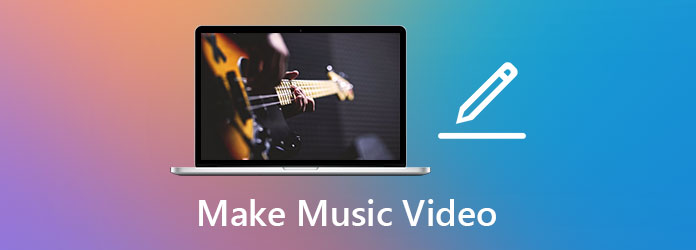
Del 1: Hur man gör en musikvideo på Windows och Mac
För att göra efterproduktion av att göra en musikvideo måste du ha ett praktiskt videoredigeringsverktyg som din MV-tillverkare. Det behöver inte vara professionellt och dyrt som Final Cut Pro eller Adobe Premiere Pro. Poängen är att den måste vara enkel att använda. Tipard Video Converter Ultimate är bästa filmskapare för YouTube och mer. Med den behöver du inte behärska användningen av ett komplicerat användargränssnitt eller sofistikerade videoredigeringsterminologier. Du kommer att kunna avsluta efterproduktionen perfekt ensam enligt instruktionerna vi ger i detta inlägg. Här är flera viktiga funktioner i programmet:
Funktioner
- 1. Gör musikvideor av olika stilar utan ansträngning.
- 2. Beredd 39 inbyggda musikvideoteman som enkel, snöig natt, julafton, sport, gamla tider, semester, etc.
- 3. Klipp, klipp, beskär, dela, rotera, vänd och lägg till effekter på dina musikvideor.
- 4. Smidigt videoredigeringsgränssnitt och makalös videoredigeringshastighet.
- 5. Fungerar perfekt på både Windows- och Mac OS -datorer.
Steg för att göra en musikvideo på Windows och Mac
steg 1Gratis nedladdning, installation och start Tipard Video Converter Ultimate på din Windows eller Mac. När du ser programmets huvudgränssnitt går du direkt till MV fliken längst upp.

steg 2Klicka på Lägg till knappen och importera de videoklipp du spelade in. Välj sedan ett tema du gillar i tema sektion. Här kan du använda förhandsgranskningsskärmen till höger för att se vilket tema som passar din musikvideo bäst.
steg 3Flytta till Inställningar flik. Avmarkera kryssrutan för Håll original ljudspåret. Lägg sedan till musiken du vill använda genom att klicka på knappen "+". Nu finns det inget annat ljud än din bakgrundsmusik i MV.
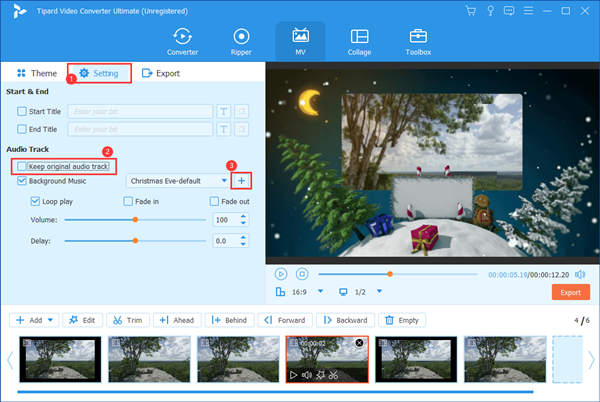
steg 4Ge ett klick för att släppa ner bakgrundsmusikmenyn och ta sedan bort temamusiken. Observera att om du byter tema senare måste du komma tillbaka hit och ta bort temamusiken igen själv.
Nu har vi avslutat musikdelen. Det som återstår är att klippa filmen för att passa musiken med hjälp av MV -tidslinjen längst ner i gränssnittet.
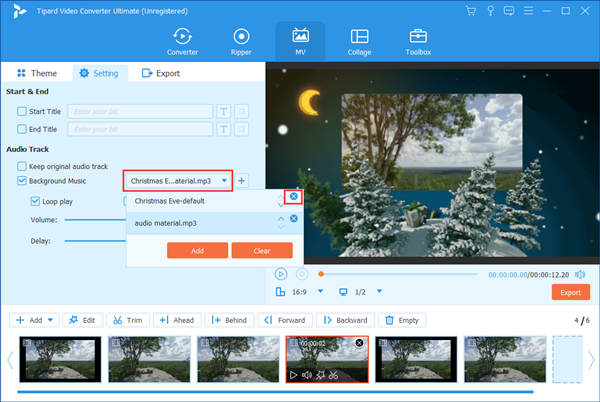
steg 5Använd trimningsfunktionen för att klippa oönskade segment och lämna de höjdpunkter du vill ha. Klicka på saxikonen för att öppna trimningsgränssnittet. Sedan kan du välja en period från filmen genom att ställa in start och slut. Ett klick på Save knappen behåller bara det valda segmentet.
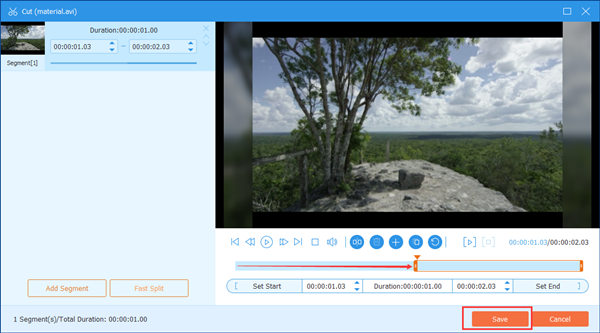
steg 6Redigera filmen om du vill. Klicka på trollstavsikonen på en film för att öppna redigeringspanelen för den. Här är flera användbara funktioner under olika flikar.
Rotera och beskära: Dina bilder kan spelas in med olika enheter och därmed ha olika bildförhållanden och riktningar. Du kan göra dem åt samma håll med Rotation funktion och i samma bildförhållande med Beskär särdrag.

Effekt & filter: Här kan du justera de grundläggande effekterna och lägga till filter du gillar i filmen (inte hela musikvideon).

Vattenstämpel: Stämpla ett vattenmärke på din musikvideo för att indikera att du eller ditt lag äger upphovsrätten.

steg 7Justera bildens sekvens. Du kan helt enkelt dra klippen åt vänster och höger för att ändra plats på tidslinjen.
steg 8Anpassa exportinställningar och producera musikvideon under Exportera flik. Här måste du göra inställningarna efter din egen situation. Det är ok att använda MP4-format, 24 fps bildhastighet och 1920×1080 upplösning. En sak till som är värd att notera: Du kan klicka på kugghjulsikonen och ställa in en högre ljudbithastighet för att få bättre ljudkvalitet.
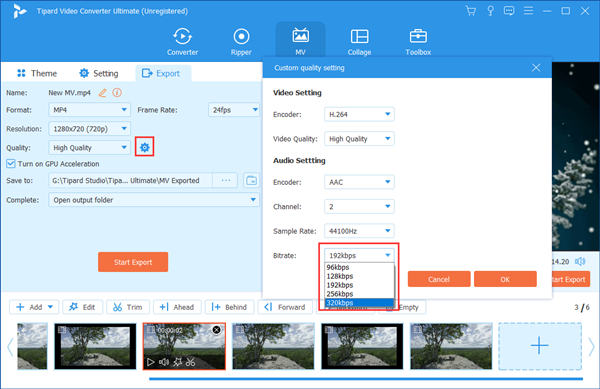
steg 9Exportera musikvideon och gå sedan till Verktygslåda fliken och öppna Media Metadata Editor. Efter att ha importerat musikvideon till den kan du redigera metadata som titel, artist, album, kompositör etc.
Del 2: Vanliga frågor om att göra musikvideor hemma
1. Vad är en musikvideo?
För det mesta, när folk pratar om musikvideo, hänvisar de till de korta videor eller filmer som gjorts för att främja försäljning av musikinspelningsalbum. I vidare bemärkelse kan alla videor med bakgrundsmusik kallas en musikvideo.
2. Hur mycket kostar det att göra en musikvideo?
Detta beror på hur man gör musikvideon. Professionella tjänster kan ta ut dig från hundratals till miljarder dollar. Men du kan göra en enkel själv utan att betala ett öre. Det mest rekommenderade verktyget för detta är Tipard Video Converter Ultimate.
3. Vilken är den bästa appen för att göra musikvideor?
Det bästa programmet för att göra en musikvideo är Tipard Video Converter Ultimate, följt av iMovie, Tracktion T7, Clip Champ, VivaVideo och TIDAL Music.
Slutsats
Det är intressant att ha en egen musikvideo. Det tar dock tid och pengar. Men det kan inte hindra dig från att göra en enkel musikvideo själv. I det här inlägget presenterade vi hur du gör efterproduktionen efter att du har slutfört konceptutveckling, bemanning och fotografering. Med mjukvaran introducerad kan du också göra GIF från videor. Följ bara stegen som introducerades innan och prova.







